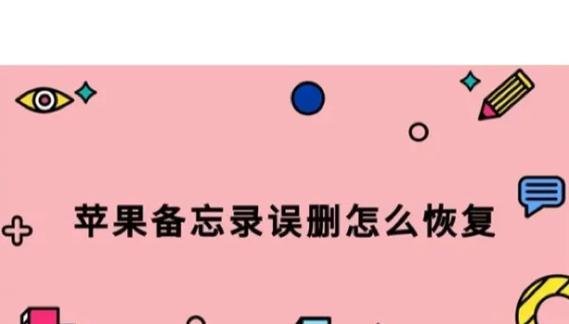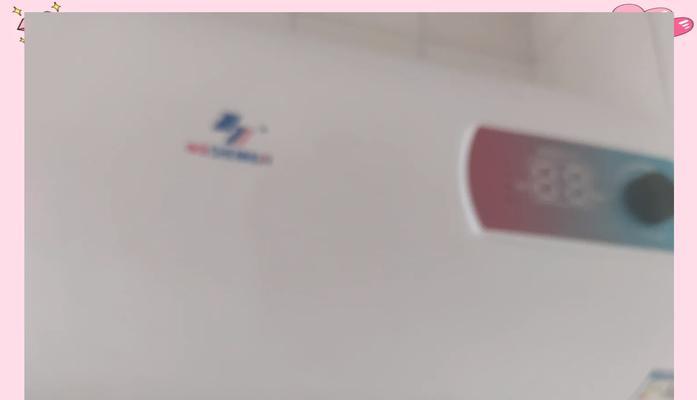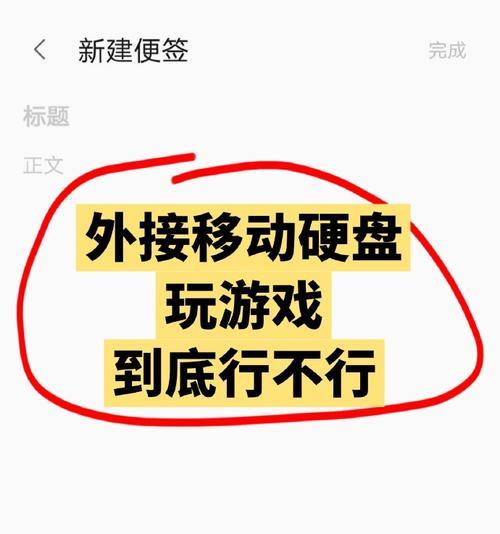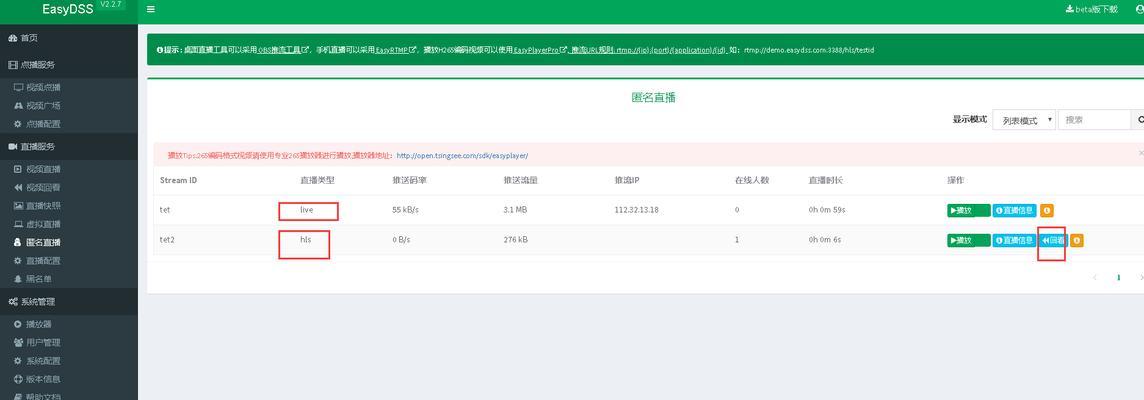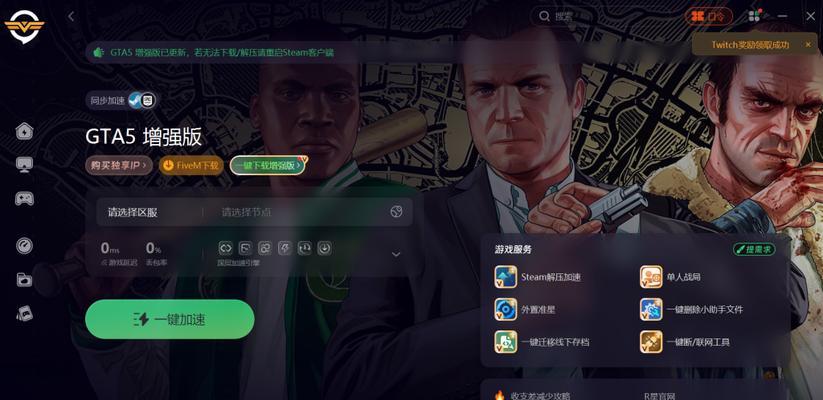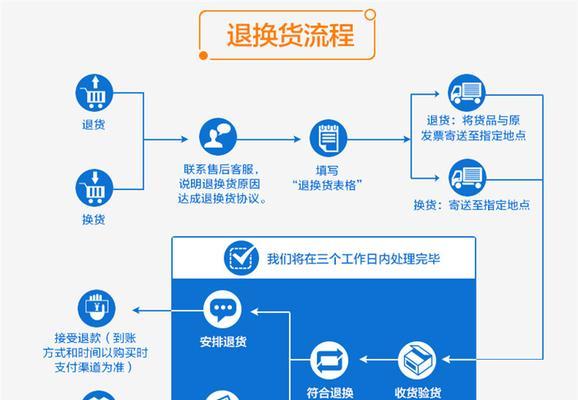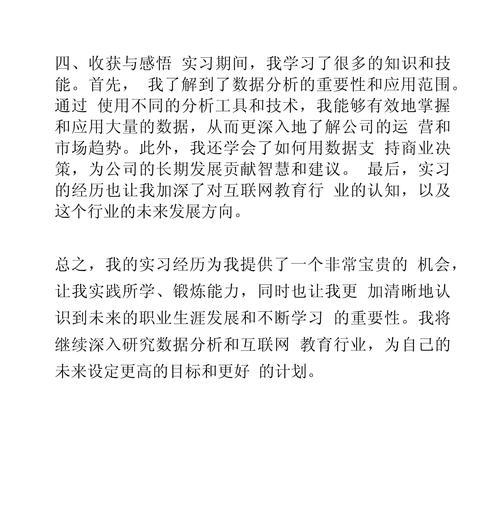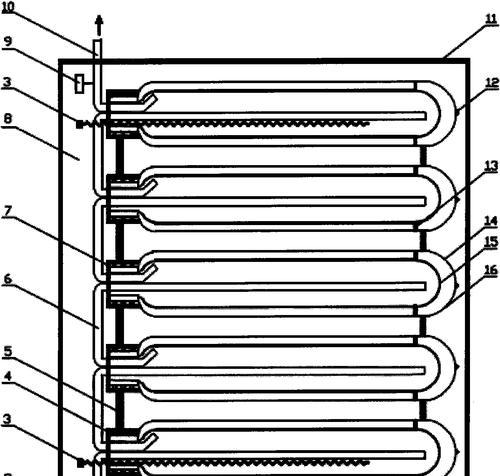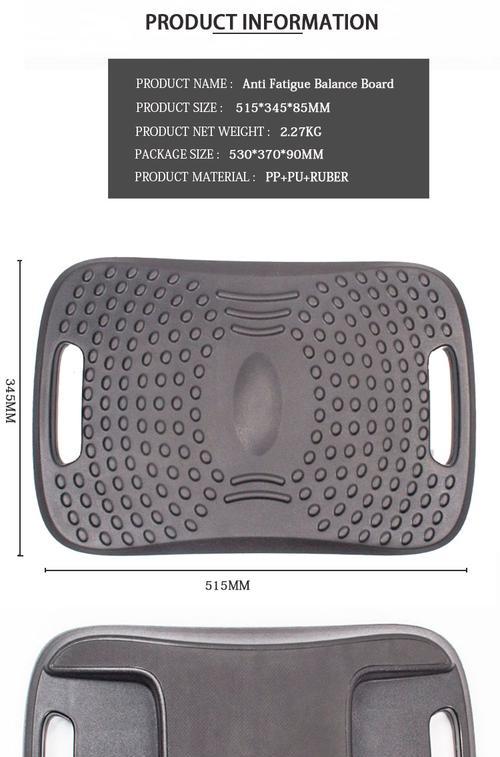无线网络机顶盒不开机解决方法是什么?
当遇到无线网络机顶盒无法开机的情况时,用户往往会感到困惑和不便。无线网络机顶盒作为家庭娱乐中心的组成部分,其正常工作直接关系到我们的观影体验。本文将为您详细介绍无线网络机顶盒不开机的多种解决方法,帮助您快速恢复正常使用。
1.检查电源连接
在进行任何复杂的故障排除之前,首先应确保机顶盒的电源连接正确无误。请按照以下步骤操作:
检查电源适配器是否与机顶盒和电源插座之间连接紧密。
确认插座是否通电,可以尝试插入其他设备检查。
检查是否有保险丝烧毁或电源线损坏的情况,如有必要,请更换新的电源线。
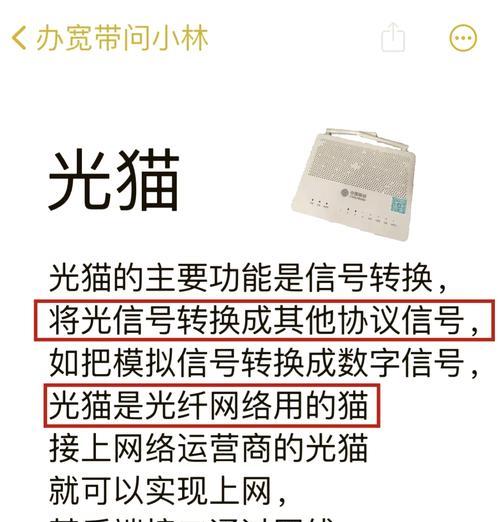
2.重置设备
如果电源连接没有问题,下一步是尝试重置设备。按照以下步骤:
按住机顶盒上的电源键持续数秒,直到指示灯闪烁或设备发出声音提示,表明设备正在重启。
如果机顶盒带有重置孔,请使用细小的物体如笔尖,轻按重置按钮持续几秒钟。
等待设备完全重启,如果问题依旧,请继续下一步操作。

3.检查并清理硬件接口
长时间使用可能使得硬件接口积累灰尘或异物,影响设备正常使用。请您按照以下步骤进行检查和清理:
断开所有连接,并关闭机顶盒电源。
使用干净的软毛刷轻轻清理机顶盒的电源接口、HDMI接口、USB接口等。
使用压缩空气吹去难以清除的灰尘。
清理完毕后,重新连接所有线缆,并开启设备。

4.检查外部连接设备
问题可能不是出在机顶盒本身,而是与之连接的外部设备,如电视、路由器等。请确保:
电视已切换至正确的输入源。
路由器和机顶盒之间的网络连接正常。
所有外部设备的电源均开启并且工作正常。
5.检查软件和固件更新
软件故障或过时的固件都可能导致机顶盒无法正常开机。解决方法如下:
进入机顶盒的设置菜单,查看是否有可用的系统更新。
如果有更新,请按照提示完成更新。
在更新过程中请确保不要关闭电源或断开连接,以免造成系统损坏。
6.联系客服或专业维修
如果以上步骤都不能解决您的问题,可能是硬件故障或其他复杂问题。这时您应该:
联系机顶盒制造商的客服部门,根据他们的指导操作。
如果问题依旧无法解决,考虑将设备送至专业的维修中心进行检修。
常见问题解答
问:机顶盒频繁重启是什么原因?
答:频繁重启可能是由于过热、软件冲突、硬件故障或电源问题导致的。建议首先检查散热情况,清理内部灰尘,并检查电源连接。如果问题持续,建议咨询专业技术支持。
问:机顶盒更新固件有哪些注意事项?
答:更新固件时,请确保设备电量充足或连接有稳定的电源。避免在更新过程中断电或手动重启设备。更新前最好阅读更新日志或官方说明,确认更新不会影响现有功能的使用。
问:为什么建议定期清理机顶盒?
答:定期清理可以防止灰尘和异物堵塞硬件接口,避免因过热导致的硬件损坏,同时也有助于提升机顶盒的工作效率和稳定性。
通过以上步骤,您应该能够解决无线网络机顶盒不开机的问题。记住,在任何复杂的维修操作之前,确保充分了解设备情况,如果不确定如何操作,最好寻求专业帮助,以避免造成更大的损失。如果您对本文提供的信息有任何疑问,欢迎在评论区留言,我们将及时为您解答。
版权声明:本文内容由互联网用户自发贡献,该文观点仅代表作者本人。本站仅提供信息存储空间服务,不拥有所有权,不承担相关法律责任。如发现本站有涉嫌抄袭侵权/违法违规的内容, 请发送邮件至 3561739510@qq.com 举报,一经查实,本站将立刻删除。
- 上一篇: 智能手表跑步功能的工作原理是什么?
- 下一篇: 服务器指定区域设置后如何生效?
- 站长推荐
-
-

Win10一键永久激活工具推荐(简单实用的工具助您永久激活Win10系统)
-

华为手机助手下架原因揭秘(华为手机助手被下架的原因及其影响分析)
-

随身WiFi亮红灯无法上网解决方法(教你轻松解决随身WiFi亮红灯无法连接网络问题)
-

2024年核显最强CPU排名揭晓(逐鹿高峰)
-

光芒燃气灶怎么维修?教你轻松解决常见问题
-

如何利用一键恢复功能轻松找回浏览器历史记录(省时又便捷)
-

红米手机解除禁止安装权限的方法(轻松掌握红米手机解禁安装权限的技巧)
-

小米MIUI系统的手电筒功能怎样开启?探索小米手机的手电筒功能
-

华为系列手机档次排列之辨析(挖掘华为系列手机的高、中、低档次特点)
-

探讨路由器黄灯的含义及解决方法(深入了解路由器黄灯状况)
-
- 热门tag
- 标签列表
- 友情链接